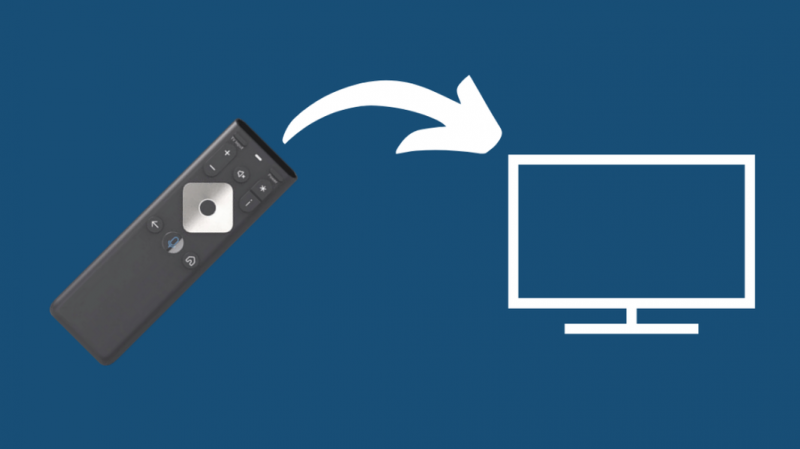Som mangeårige Comcast-mæcener besluttede min familie og jeg at gå med Xfinity X1-platformen, da vi regnede med, at det ville være det nemmeste spring med den korteste indlæringskurve.
Jeg blev forelsket i Xfinity X1-grænsefladen og de streamingtjenester, der er tilgængelige på platformen.
Men at sætte det hele op og programmere fjernbetjeningerne var ikke en tur i parken. Jeg var ikke sikker på præcis, hvad fjernkoderne betød, og hvordan man satte det hele sammen.
Jeg hoppede online for at finde ud af præcis, hvad fjernkoderne er, hvad de betyder, og hvordan man får det op at køre.
Jeg var nødt til at gennemgå en masse artikler på internettet, nogle meget hjælpsomme og andre mindre, og det tog mig et stykke tid at få den information, jeg havde brug for.
Undervejs lærte jeg en masse om alle de andre Xfinity Remotes, og jeg besluttede at samle alt, hvad jeg lærte, i denne one-stop reference guide.
Du skal bruge Xfinity Remote-koder, når du parrer din Xfinity Remote, for at den kan fungere med dit tv eller din lydenhed. Den sender instruktioner til tv'et ved hjælp af en IR-blaster. Disse instruktioner følger mønstre, som de identificerer ved hjælp af fjernkoder.
Jeg har også inkluderet oplysninger om fjernbetjeningskoder til ældre Xfinity-fjernbetjeninger som XR15, XR11, XR5 og XR2. Jeg har også inkluderet et afsnit om fabriksnulstilling af din Xfinity Remote, hvis noget gik galt, og du skal starte processen igen.
Sådan programmeres XR16
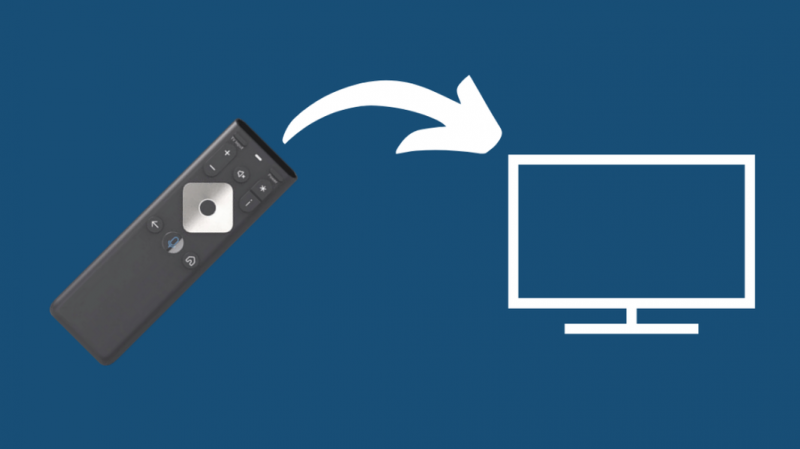
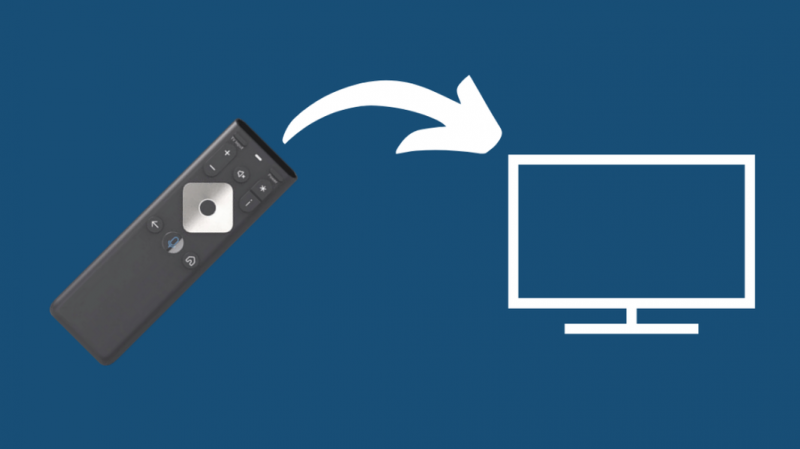
XR16 er en stemmefjernbetjening, som lader dig styre din Xfinity Cable-boks ved hjælp af stemmekommandoer.
Altså til parre din Xfinity-fjernbetjening med tv'et , peg den mod tv'et og tryk på stemmeknappen.
Hvis der ikke vises noget på skærmen, kan du følge instruktionerne nedenfor.
Parringsproceduren er forskellig for Xfinity Flex TV-boksen og et TV eller lydenhed.
For at parre din XR16-fjernbetjening med Xfinity Flex TV-boksen
- Sørg for, at både dit tv og fjernbetjening er tændt.
- Vælg den passende indgangsmulighed til Xfinity Flex TV-boksen.
- Ret fjernbetjeningen mod dit tv, og tryk på stemmeknappen.
- Et sæt instruktioner vises på skærmen, følg dem for at etablere stemmestyring.
- Når din fjernbetjening er parret med boksen, skal du følge instruktionerne på skærmen for at starte lydstyrke-, strøm- og inputkontrol til dit tv.
For at parre XR16-fjernbetjeningen til et tv og en lydenhed
- Med dette vil du være i stand til at styre dit tv's lydstyrke, strøm og inputkontrol ved hjælp af XR16-fjernbetjeningen.
- Tryk og tag fat i stemmeknappen på din fjernbetjening, og sig 'Program Remote'.
- Hvis du ikke er i stand til at gøre det, skal du gå til fanen Indstillinger > Fjernindstillinger > Parring med stemmefjernbetjening.
- Følg instruktionerne, der vises på din tv-skærm, for at parre dit tv og dine lydenheder for at kontrollere strøm, lydstyrke og input.
- Tjek om alle knapperne virker ved at trykke på forskellige knapper som lydstyrke, mute, power osv.
Virker stadig ikke? Udfør fabriksindstilling
- Tryk og hold 'i-knappen' og 'hjem-knappen' på din fjernbetjening nede, indtil lysene i fjernbetjeningen begynder at blinke.
- Tryk først på 'Power' og derefter '<- arrow’ and after that volume down ‘-‘ button to complete factory reset.
- Prøv nu at parre din fjernbetjening igen med tv'et.
- Du kan også prøve at få dig en Comcast Xfinity Universal Remote .
Sådan programmeres XR15
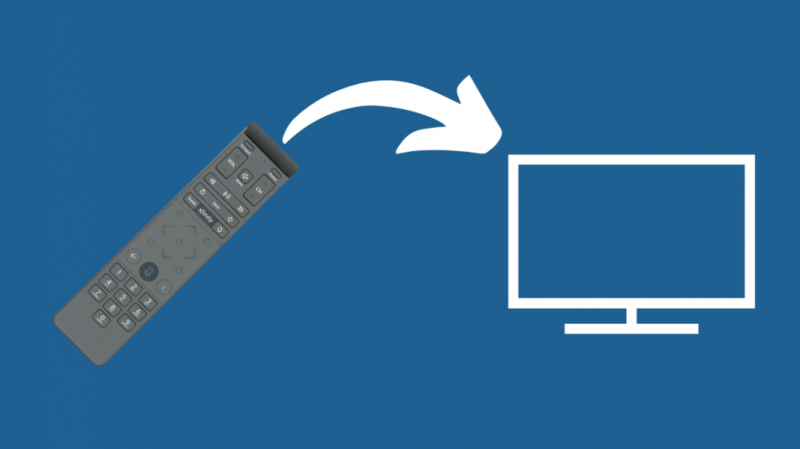
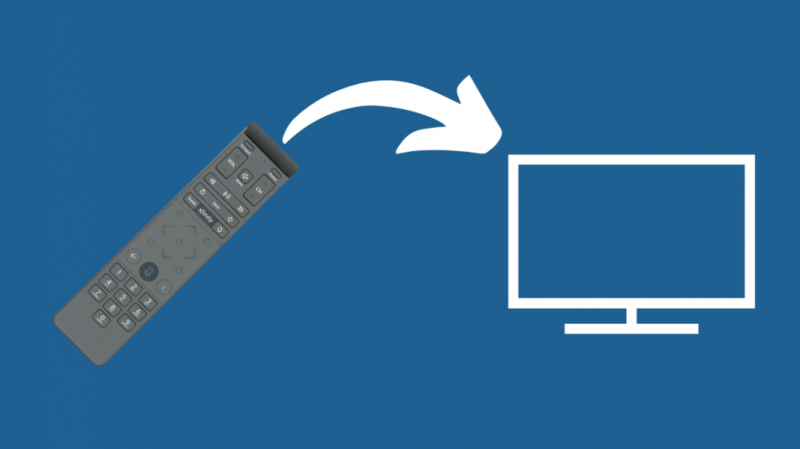
XR15-fjernbetjeningen er også en stemmefjernbetjening, men i modsætning til XR16-stemmefjernbetjeningen har den flere knapper, der kan mange ting.
For at parre XR15 fjernbetjeningen til Xfinity X1 TV Box
- Sørg for, at både dit TV og TV Box er tændt. Kontroller også, om din fjernbetjening fungerer korrekt, og om den har de korrekte batterier installeret.
- Tryk på Xfinity-knappen og info (i)-knapperne sammen, og hold dem nede i et par sekunder.
- Bliv ved med det, indtil det røde lys på din fjernbetjening bliver grønt.
- Du bliver bedt om at indtaste en trecifret parringskode, der vises på din tv-skærm.
- Når fjernbetjeningen er parret med din tv-boks, skal du følge det næste sæt instruktioner på skærmen for at indstille lydstyrke, strøm og inputkontrol til dit tv.
For at parre X15 fjernbetjening til TV
- Sørg for, at dit tv er tændt, og at din fjernbetjening fungerer.
- Tryk og hold både 'Xfinity'- og 'info'-knapperne sammen i et par sekunder.
- Efter et stykke tid vil det røde lys på din fjernbetjening blive grønt. Det er dit tegn på at fortsætte med det næste trin.
- Indtast den femcifrede kode, der tilhører det pågældende tv-mærke.
- Der er forskellige koder tilgængelige: 10178, 11178, 11637, 11756, 11530, 10442, 10017, 11314, 12731. Forskellige tv-producenter har forskellige koder, så indtast den kode, der svarer til dit tv.
- Hvis den indtastede kode er gyldig, blinker et grønt lys to gange, og hvis det er ugyldigt, blinker det først rødt og derefter grønt.
- Tryk på forskellige knapper på din fjernbetjening, f.eks. tænd/sluk-knappen og lydstyrkeknapperne, for at se, om fjernbetjeningen virker.
- En måde er at trykke på tænd/sluk-knappen for at se, om tv'et slukker.
For at parre XR15-fjernbetjeningen til en AV-modtager eller Soundbar
- Det første trin er at sikre, at alle dine enheder er tændt.
- Tryk nu på og hold både Xfinity- og Mute-knapperne sammen i et par sekunder.
- Bliv ved med at holde knapperne nede, indtil det røde lys på fjernbetjeningen bliver grønt.
- Indtast den femcifrede kode, der svarer til din Audio/Video-modtager eller Soundbar.
- Dette er koderne for XR15-fjernbetjeningen: 32197, 33217, 32284, 32676.
- Hvis den kode, du har indtastet, er gyldig, vil det grønne lys blinke to gange, og hvis det er ugyldigt, vil det først blinke rødt og derefter grønt.
- Ret nu fjernbetjeningen mod Audio/Video Receiver eller Soundbar, tryk på tænd/sluk-knappen og se, om den slukker.
- Hvis det gør det, skal du tænde for det igen og teste de andre knapper og funktioner som lydstyrke- og mute-knapperne.
Sådan programmeres XR11
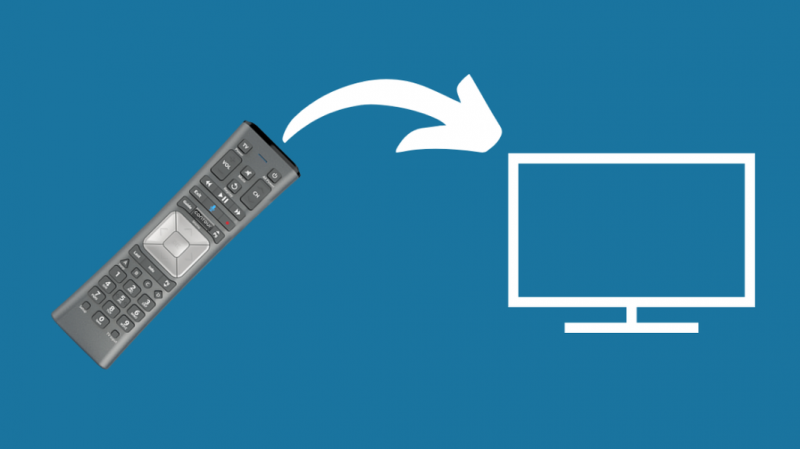
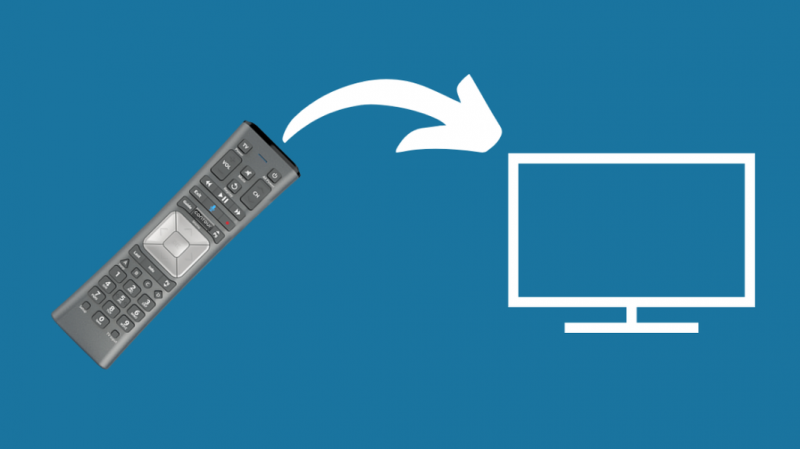
Det er en af de første stemmefjernbetjeninger introduceret af Xfinity.
For at parre din XR11 fjernbetjening til TV
Du kan gøre dette ved at bruge en kode eller ved RF-parring.
For at programmere din fjernbetjening ved hjælp af RF-parring
- Sørg for, at tv'et og set-top-boksen er tændt, og sørg for, at du har installeret korrekte batterier i din fjernbetjening.
- Find knappen 'Setup' på din fjernbetjening, og tryk og hold den nede i et stykke tid.
- Når lyset på fjernbetjeningen skifter fra rødt til grønt, skal du trykke på Xfinity-knappen.
- Indtast den trecifrede kode som vist på din skærm.
For at programmere din fjernbetjening ved hjælp af koder
- Tænd for svinget, og sørg for, at din fjernbetjening fungerer korrekt.
- Tryk og hold knappen 'Opsætning' nede i et par sekunder.
- Bliv ved med at trykke, indtil det røde lys på din fjernbetjening bliver grønt.
- Indtast den firecifrede eller femcifrede kode, der svarer til dit tv-mærke.
- Dette er nogle af koderne til XR11 -fjernbetjening: 10178, 11756, 11178, 11265, 11637, 11993, 11934, 11530, 10856, 10700, 10442, 10017, 12271, 11314, 11032, 11758, 10032, 11454, 12253, 12246, 11314 12731.
- Det grønne lys på din fjernbetjening blinker to gange, hvis den indtastede kode er korrekt.
- Hvis koden er forkert, blinker den rødt én gang og derefter grønt.
- Tjek nu, om fjernbetjeningen fungerer korrekt ved at trykke på tænd/sluk-knappen, og hvis den slukker, tænd den igen og test de andre knapper.
For at parre din XR11-fjernbetjening med en lyd-/videoenhed
Ligesom tv'et kan du parre din enhed ved hjælp af en RF-parring eller ved at bruge koder.
For at programmere din fjernbetjening ved hjælp af RF-parring
- Sørg for, at Audio/Video-enheden er tændt, og at fjernbetjeningen fungerer korrekt.
- Tryk på opsætningsknappen, og hold den nede i et stykke tid.
- Når lyset på din fjernbetjening skifter fra rødt til grønt, kan du slippe det.
- Tryk nu på Xfinity-knappen og indtast den trecifrede kode, der vises på skærmen, ved hjælp af din fjernbetjening.
For at programmere din fjernbetjening ved hjælp af koder
- Sørg for, at Audio/Video-enheden er tændt, og at de passende batterier er sat i fjernbetjeningen.
- Tryk og hold 'opsætning'-knappen nede i et stykke tid.
- Slip den, når det røde lys på fjernbetjeningen bliver grønt
- Indtast den firecifrede eller femcifrede kode, der svarer til din lyd-/videoenhed.
- Dette er koderne for XR11 fjernbetjening: 32197, 31953, 33217, 32284, 32676
- Hvis din indtastede kode er rigtig, vil det grønne lys blinke to gange, og hvis det er forkert, vil et rødt lys blinke før det grønne lys.
- Tjek nu, om enheden er parret ved at trykke på lydstyrkeknappen, og se om lydstyrken går op og ned afhængigt af kommandoen.
Sådan programmeres XR5
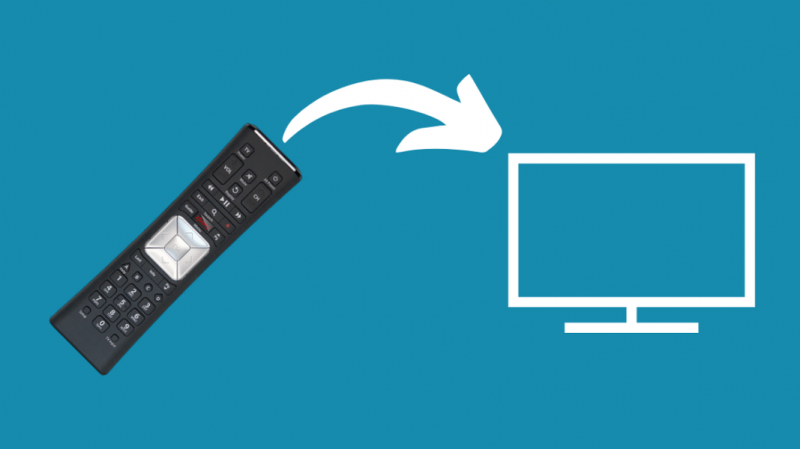
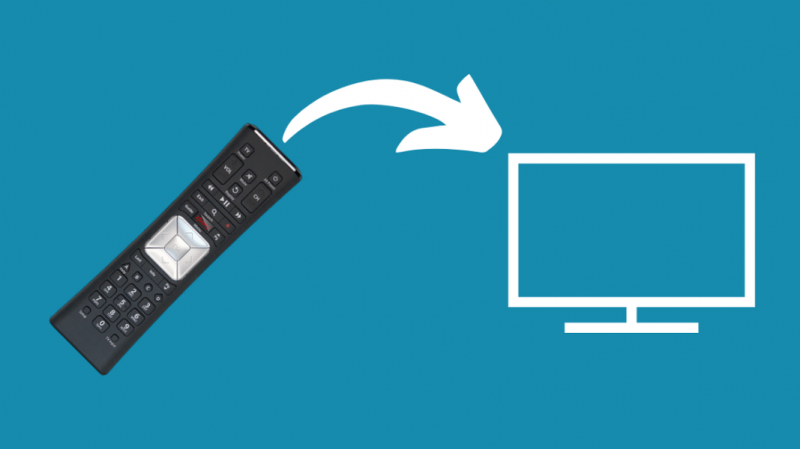
Denne fjernbetjening er lille og nem at håndtere.
For at parre din XR5 fjernbetjening til TV
- Tænd for tv'et, og sørg for, at fjernbetjeningen også fungerer.
- Tryk og hold knappen 'Opsætning' nede i et par sekunder.
- Slip knappen, når det røde lys på din fjernbetjening bliver grønt.
- Indtast den firecifrede eller femcifrede kode, der svarer til dit TV.
- Disse koder varierer fra en producent til en anden. Nogle af koderne er: 10178, 11756, 11178, 11265, 11637, 11993, 11934, 11530, 10856, 10700, 10442, 10017, 12271, 11314, 11032, 11758, 10032, 11454, 12253, 12246, 12731.
- Hvis din indtastede kode er rigtig, vil det grønne lys på din fjernbetjening blinke to gange.
- Hvis den indtastede kode er forkert, blinker det røde lys først, efterfulgt af det grønne lys.
- Tryk nu på forskellige knapper på din fjernbetjening, f.eks. tænd/sluk- og lydstyrkeknappen, for at kontrollere, om fjernbetjeningen er programmeret korrekt.
For at parre din XR5-fjernbetjening med en lydenhed
- Tænd for Audio/Video-enheden eller Soundbar.
- Som i de foregående trin skal du trykke og holde knappen 'Opsætning' nede i nogen tid.
- Når det røde lys på din fjernbetjening bliver grønt, skal du slippe knappen.
- Indtast den firecifrede eller femcifrede kode, der svarer til mærket på din Audio/Video-enhed eller Soundbar.
- Nogle af de gældende koder er 32197, 31953, 33217, 32284 og 32676.
- Det grønne lys blinker to gange, hvis den indtastede kode er korrekt. Ellers blinker det røde lys.
- Kontroller om fjernbetjeningen fungerer korrekt ved at trykke på de forskellige knapper.
Sådan programmeres XR2


XR2-fjernbetjeningen er også lille og lettere at håndtere.
For at parre din XR2-fjernbetjening til dit TV
- Tænd for TV'et, og sørg for, at de rigtige batterier er installeret i din fjernbetjening.
- Tryk og hold knappen 'Opsætning' nede i et stykke tid.
- Når lyset bliver grønt fra rødt, slip knappen.
- Indtast den firecifrede eller femcifrede kode, der svarer til tv-mærket.
- Nogle af koderne er nævnt her: 11178, 11265, 11637, 10037, 11993, 11934, 11756, 11530, 10856, 10700, 10442, 10017, 11017, 11017, 11017, 11017, 11017, 11017, 11017, 11017, 11017, 11017, 11017, 11017, 11017, 11017, 11017, 11016
- Hvis den indtastede kode er rigtig, vil det grønne lys blinke to gange, og hvis det er forkert, vil det røde LED-lys blinke.
- Tryk nu på forskellige knapper som strøm- og lydstyrkeknapper for at se, om parringen er udført korrekt.
For at parre din XR2-fjernbetjening med lyd-/videoenhed
- Sørg for, at Audio/Video-enheden er tændt, og at fjernbetjeningen fungerer korrekt.
- Tryk og hold 'opsætning'-knappen nede i et stykke tid.
- Slip knappen, når det røde lys på fjernbetjeningen bliver grønt.
- Indtast den femcifrede kode, der svarer til din audio/video-modtager.
- Koderne er 31518, 31308.
- Hvis den kode, du har indtastet, er gyldig, vil det grønne lys blinke to gange, og hvis det er ugyldigt, vil LED-lyset blinke rødt.
- Tjek nu, om enheden er parret ved at trykke på lydstyrkeknappen, og se om lydstyrken går op og ned afhængigt af kommandoen.
Sådan fabriksindstilles Xfinity-fjernbetjeninger
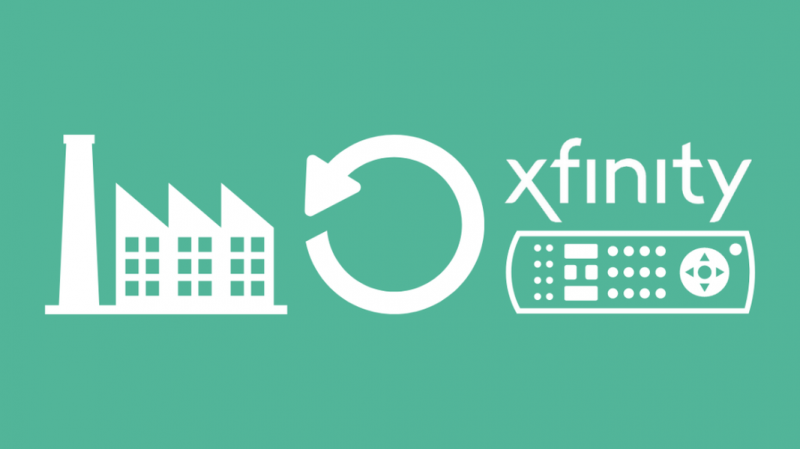
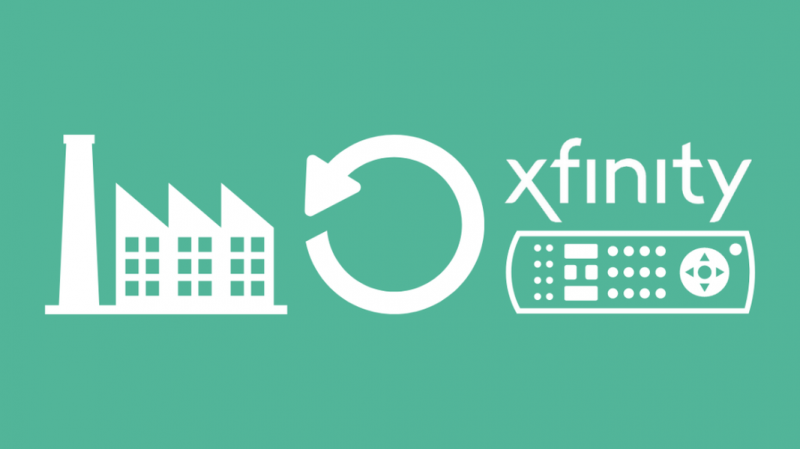
Hvis du stadig ikke er i stand til at parre din fjernbetjening med dit tv eller din lydenhed, nulstilling af Xfinity-fjernbetjeningen kan løse problemet.
Nogle fjernbetjeninger har opsætningsknappen som Xfinity XR2, XR5 og XR11 fjernbetjeninger, mens andre som XR16 og XR15 ikke har det.
Hvis din fjernbetjening har en 'opsætning'-knap, skal du trykke på og holde opsætningsknappen nede i et par sekunder. I tilfælde af XR15 skal du trykke på og holde A og D på fjernbetjeningen.
Når lyset skifter fra rødt til grønt, skal du indtaste koden 9-8-1 for at nulstille fjernbetjeningen.
Hvis Xfinity Remote blinker grønt og derefter rødt , det betyder, at set-top-boksen enten er slukket eller uden for rækkevidde.
Prøv nu at parre fjernbetjeningen med dit TV eller lydenhed igen.
I tilfælde af XR16-fjernbetjeningen skal du trykke på og holde 'i-knappen' og 'hjem-knappen' på din fjernbetjening nede, indtil lysene i fjernbetjeningen begynder at blinke.
Tryk først på 'Power' og derefter '<- arrow’ and after that volume down ‘-‘ button to complete factory reset.
Prøv nu at parre din fjernbetjening igen med tv'et.
Sidste tanker om Xfinity-fjernbetjeningskoder
Sørg altid for, at du indtaster den rigtige kode, mens du programmering af din Xfinity Remote ; denne kode varierer fra en producent til en anden.
Nogle af koderne er nævnt ovenfor, og du kan finde yderligere koder, du har brug for, i fjernbetjeningsmanualen.
Hvis du ikke kan parre din fjernbetjening med tv'et eller lydenheden, så prøv at indtaste andre koder, indtil det virker.
Du kan også programmere din fjernbetjening ved hjælp af Xfinity My Account App.
Du kan også nyde at læse:
- Xfinity Remote Fungerer ikke: Sådan repareres på få sekunder [2021]
- Sådan får du adgang til tv-menuen med Xfinity Remote?
- Sådan ændres tv-indgang med Xfinity Remote
- Sådan skifter du batteri i Xfinity Remote på få sekunder [2021]
Ofte stillede spørgsmål
Hvad er koden til at nulstille Xfinity-fjernbetjeningen?
9-8-1 er koden til at nulstille Xfinity-fjernbetjeningen.
Hvordan udskifter jeg min Xfinity-fjernbetjening?
Du kan få en ny i en Xfinity-butik nær dig, eller du kan bestille en fjernbetjening gennem Xfinity-assistenten eller ved at kontakte dem.
Kan jeg bruge en universel fjernbetjening til Xfinity?
Du bliver nødt til at transformere din fjernbetjening til Xfinity Universal Remote ved at bruge Xfinity Universal Remote-koderne.
Hvor meget koster en ny Xfinity Remote?
Du kan få en ny fjernbetjening gratis, hvis din gamle er gået i stykker.
Hvad er Xfinity X1?
Xfinity X1 er en tjeneste, der giver dig mulighed for at nyde dit tv og internet sammen.